نحوه حذف Edge در ویندوز ۱۰
آموزش متوقف کردن مرورگر ادج ویندوز ۱۰
اگر می خواهید Microsoft Edge را از رایانه شخصی ویندوز ۱۰ خود حذف کنید ، باید این مطلب را بخوانید. به طور کلی ، غیرفعال کردن کامل Edge ایده خوبی نیست ، این امر می تواند باعث بروز مشکلات ناخواسته با سیستم عامل شما شود. خوشبختانه هنوز روش هایی برای پنهان کردن آن و جلوگیری از تأثیر آن بر تجربه کامپیوتر شما وجود دارد.

دلیلی وجود دارد که مایکروسافت به شما اجازه نمی دهد Microsoft Edge را حذف کنید. برخی از ادغام ها با سیستم عامل وجود دارد که مایکروسافت به آن متکی است. دنبال کردن راهنماهای آنلاین برای حذف کامل Microsoft Edge به دلیل این امر می تواند با عوارض جانبی ناخواسته به ویندوز شما آسیب برساند.
به جای حذف مایکروسافت Edge ، می توانید به سادگی آن را از بینش پنهان کنید و اطمینان حاصل کنید که این عملکرد کامپیوتر شما را تحت تأثیر قرار نمی دهد. به این ترتیب ، در فعالیت های روزانه شما بی تأثیر می شود.
متوقف کردن همه تغییر مسیرهای مایکروسافت
اولین قدم متوقف کردن برنامه های ویندوز ۱۰ مانند Cortana یا هر پیوندی در سیستم عامل است که به جای مرورگر وب پیش فرض قبلی خود ، شما را از طریق Microsoft Edge ارسال می کند. برای این کار از ابزاری به نام EdgeDeflector استفاده خواهیم کرد. این برنامه کوچک است که هر پیوندی را در سیستم عامل شما که معمولاً از طریق Microsoft Edge مجبور می شود رهگیری می کند. سپس این پیوندها در مرورگر وب پیش فرض شما مجدداً مورد استفاده قرار خواهند گرفت.
برای استفاده از EdgeDeflector ، به صفحه Github مراجعه کرده و آخرین نسخه های Edge_Deflectorinstall.exe را در نسخه های Github بارگیری کنید. پس از نصب ، پرونده Edge_Deflectorinstall را باز کرده و مراحل نصب را طی کنید.

پس از نصب ، پاپ آپ ظاهر می شود که می پرسد چگونه می خواهید این را باز کنید؟ روی EdgeDeflector کلیک کنید. اکنون همه پیوندهای اجباری Microsoft Edge به جای آن در مرورگر پیش فرض شما باز خواهند شد. آیا می خواهید تست کنید که آیا این روش کار می کند؟ Windows Key + R را فشار دهید تا منوی Run باز شود.
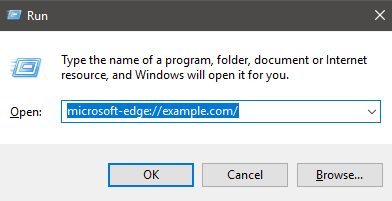
بعد ، /microsoft-edge://example.com را تایپ و سپس بر روی OK کلیک کنید. این همان URI است که برای ارسال لینک های اجباری به Microsoft Edge استفاده می شود ، اما EdgeDeflector اکنون باید وارد شود و به جای آن ، از طریق مرورگر پیش فرض خود این پیوند را باز کند.
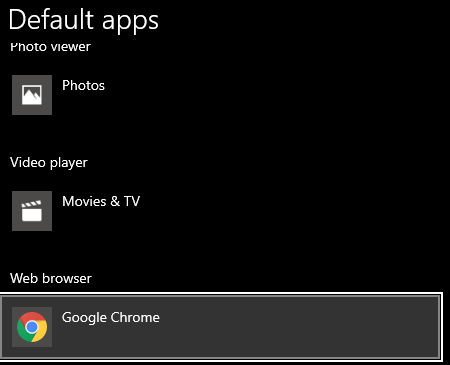
اگر مشکلی دارید ، مطمئن شوید که مرورگر وب پیش فرض خود را واقعاً تنظیم کرده اید. Default web را در فهرست شروع تایپ کرده و روی انتخاب یک مرورگر وب پیش فرض کلیک کنید . اطمینان حاصل کنید که مرورگر شما به عنوان مرورگر پیش فرض انتخاب شده است.
غیر فعال کردن جستجوی bing در ویندوز ۱۰

مرحله بعدی حذف Microsoft Edge از ظاهر شدن در رایانه شخصی شما است. پس از آن ، شما را از طریق تغییر مسیر جستجوهای بینگ راهنمایی می کنم. در مرحله اول ، منوی Start را باز کرده و Microsoft Edge را تایپ کنید. بر روی آیکون برنامه در منوی شروع راست کلیک کرده و سپس روی unpin from Start و unpin from taskbar کلیک کنید.
به طور پیش فرض ، Microsoft Edge با روشن کردن رایانه شخصی راه اندازی نمی شود ، بنابراین در این مرحله دیگر آن را در منوی Start یا Taskbar خود مشاهده نمی کنید و در پس زمینه اجرا نخواهد شد.
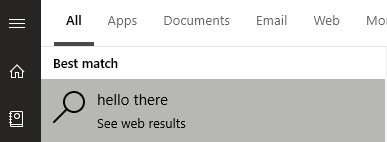
حال با تایپ کردن یک جستجو در منوی شروع و کلیک روی دیدن نتایج وب ، اکنون در مرورگر پیش فرض شما باز خواهد شد. با این وجود ، ممکن است متوجه شوید جستجوهای شما هنوز هم در بینگ باز است.
اگر می خواهید نتایج جستجو را به موتور جستجوی دیگری هدایت کنید ، باید از پسوند در مرورگر مورد نظر خود استفاده کنید. به عنوان مثال ، در Google Chrome می توانید از Chrometana برای هدایت جستجوی بینگ خود به موتور جستجوی مختلف استفاده کنید.
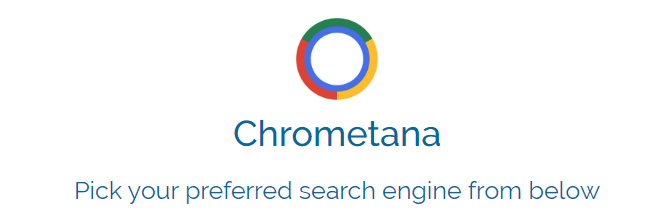
برای نصب Chrometana به عنوان افزونه ، روی پیوند بالا کلیک کنید. برای نصب روی add to Chrome کلیک کنید. پس از نصب ، موتور جستجوی پیش فرض خود را انتخاب کنید. Google ، DuckDuckGo و Yahoo در دسترس هستند ، اما می توانید بر روی تنظیمات پیشرفته کلیک کنید تا یک جستجوی وب سفارشی نیز وارد شوید.
پس از این ، وقتی از طریق منوی Start یا از طریق Cortana ، جستجوی وب را انجام می دهید ، از طریق موتور جستجوی انتخابی شما هدایت می شود. به دلیل تغییر مسیر رخ داده ، مدت زمان کمی به جستجوی شما افزوده شده است ، اما اگر نتوانید تحمل کنید بینگ گزینه ارزشمندی است.
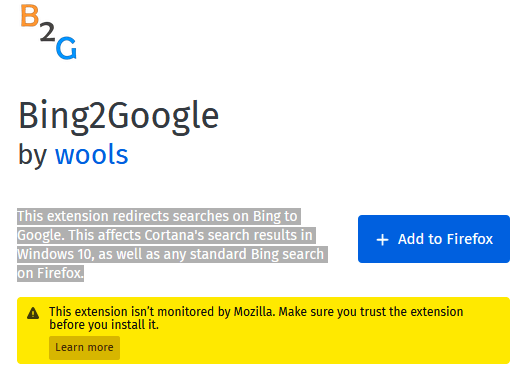
اگر از Firefox استفاده می کنید ، پیشنهاد می کنم از Bing2Google استفاده کنید. می توانید با مراجعه به صفحه برنامه افزودنی Bing2Google در Firefox و کلیک روی افزودن به Firefox ، افزونه Bing2Google را نصب کنید. وقتی برنامه افزودنی اجازه شما را درخواست می کند ، روی Add کلیک کنید . تنها مجوزی که به طور خاص به آن نیاز دارید دسترسی به داده های URL هنگام بازدید از bing.com است.
همه جستجوهای بینگ ، صرف نظر از منشاء آنها ، اکنون به Google هدایت می شوند. این شامل جستجو از طریق Cortana یا منوی Start است.











سلام . ویندوزمو آپدیت کردم بعد از ۲ روز الان pdf باز میکنم با microsoft edge هنگ میکنه . بسته نمیشه . مشکلش چیه ؟؟؟